Selles õpetuses näitan sulle, kuidas see ristvaatemeetod toimib. Siin on hägused värvitoonid nii varjudes kui ka valgustes. Kuidagi imelik, aga omamoodi huvitav..webp?tutkfid=46792)
Nii näeb pilt välja enne: Tegu on muide fotomontaažiga; haarasin lihtsalt ühe lossi ja lisasin sellele siia liverollimängija ning töötasin esiplaanil natuke rohuharja abil, et see tihedamaks saada.

Jah, ja siis mõtlesin: See paistab päris lahe, valgustatud siin näos tipptasemel, see on selline ilus koht, kus ta seisab selle kivitrepi peal, see meeldib mulle, ja siis mõtlesin: Mida veel siin katsetada saaksin? Ja siis vaatasin neid ristvaateid. Ja kuidas see kõik toimib, näitan sulle kohe.
Samm 1
Lähed siia tagaplaanikihile (1) ja haarad endale gradatsioonikõverad (2). Ma panen akna siit kinni, et rohkem ruumi oleks, ja tõmban siin pisut alla. Nii see välja näeb. Vaikimisi muudad siin heledust ja tumedust, tõmmates kõvera konkreetsetele väärtustele. Sul on siin taustainfona histogramm ja näed, et pilt koosneb peamiselt varjudest (3), seal on vähekesi kesktöötlusi (4) ja peaaegu üldse polegi enam valgusi (5). Valguskiired on alles vaid kõrgkohadelt kotil, käepidemel (6) ja näol. Muidu on pilt üsna sombre. Näitab seda histogramm, mis on gradatsioonikõverates ilusti tagasiandnud. See on päris mugav.
Samm 2
Jah, vaikimisi on kõik siin üleval RGB peal (1). Ja kui sinna klikid, näed üksikuid värvikanaleid: Punane, Roheline, Sinine, kokku annab see RGB. See on nüüd kontrollitud.
Samm 3
Lähme nüüd esmalt Punasele kanalile (1). Nüüd näed pildi punast värviosa, see on suhteliselt väike, ja kui midagi juhtub, juhtub see siin varjude osas (2), mujal enam mitte. Sul on nüüd ka punane triip (3), mis sümboliseerib Punast kanalit. See on loogiline, eks ole?
Siis võid haarata need kaks tõmburit (4+5). Ära mingil juhul kõvera keskelt vänge tea, see annab kõige naljakamad värvid, mida ette suudad kujutada…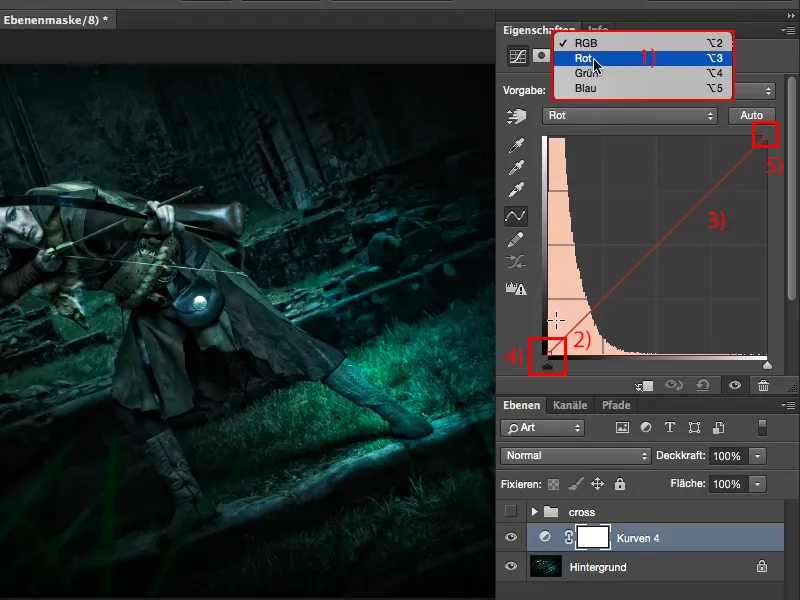
Samm 4
… ja vaata, mis juhtub, kui seda ülespoole tõmbad (1). Sinu varjud muutuvad punaseks värvituks ja heledaks (2).
Samm 5
Muidugi, mida kõrgemale siin lähed, seda küllastunum, heledam ja erksam on punane (1). Nii ei näe see päris hea välja, võta sammuke tagasi (2), ja siis võid oma varjudele anda natuke Instagrami punakat välimust.
Kõik see üksinda juba näeb päris äge välja, minu meelest.
Samm 6
Varjude puhul võin ka vaadata, mis juhtub, kui siit alla tõmban. Ahaa, minu valgused muutuvad rohekalt-sinakaks. Tundub päris müstiline, minu meelest sobib pildiga väga hästi.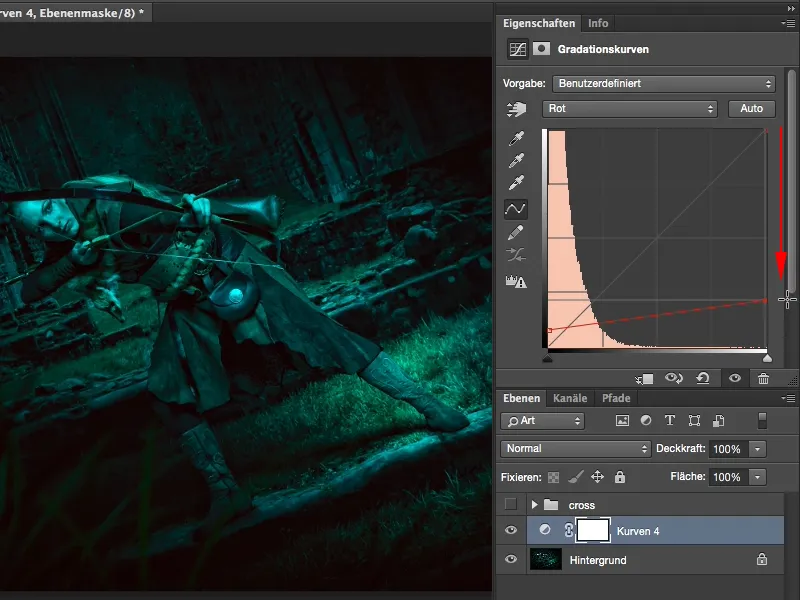
Samm 7
Ja kui tõmban vasakule, siis kõik pildil olev, millel on joonistust, muutub erkkalt punaseks. See ei näe enam nii hea välja…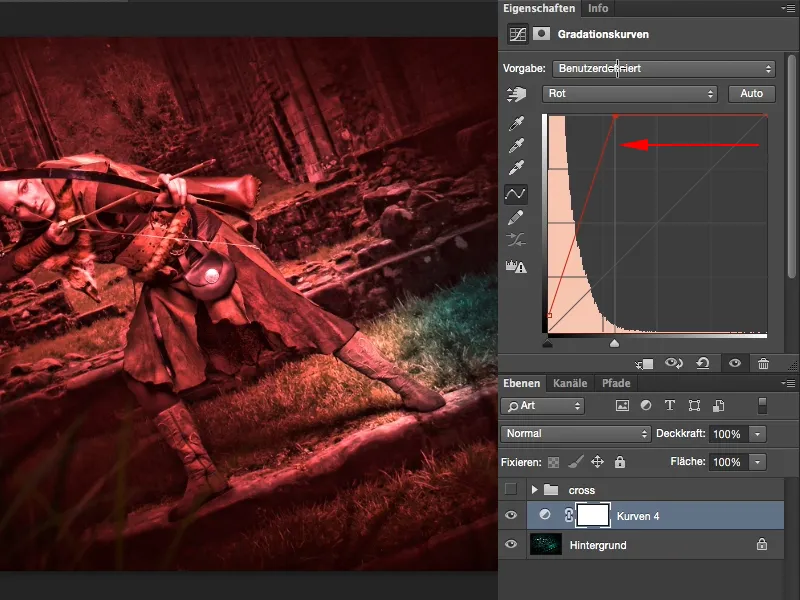
Samm 8
Samm 9
Siis vaatan järgmise kanali üle (1). Mida ma seal teha saan?
Ma ei taha aga seda kõike ühele seadistamiskihile (2) panna, sest äkki teen kolm, neli, viis erinevat värvi-efekti gradatsioonikõveratega ja tahan paindlik olla.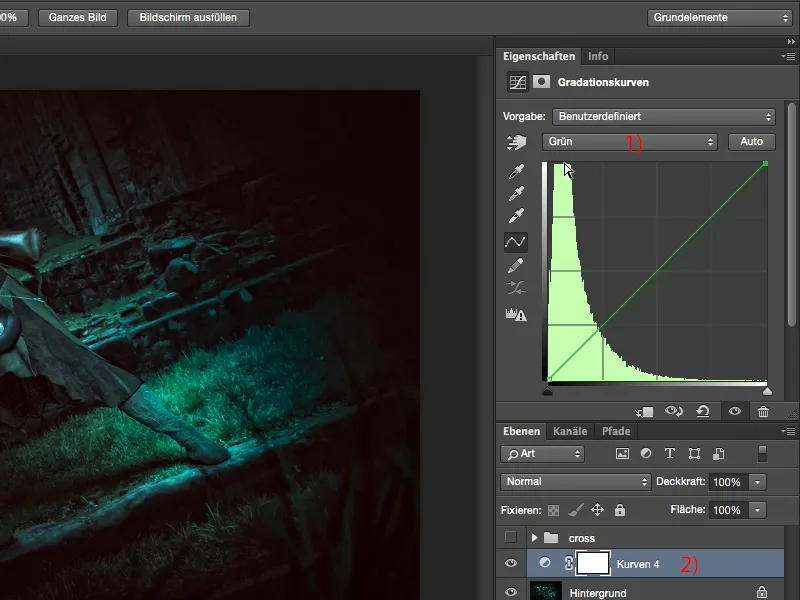
Samm 10
Nii et mida sa teed? Lähed lihtsalt tagasi parandustele (pean selle nüüd uuesti siin ekraanile tooma läbi Aken>Parandused; palett oli peidus, muidu on see selles videos alati pisut liiga väike).
Ja siis teen endale uue gradientkõvera (1). See kinnitatakse siia alla (2). Ma saan selle nüüd ka märgistada „Punane“, „Roheline“, „Sinine“, kes soovib. Siis peidan selle siin uuesti, et meil oleks jälle parem ülevaade, ….
Samm 11
… ja lähen järgmisele kanalile, roheline-kanal (1). See sarnaneb, kuid veidi rohkem nihutatud paremale varjude poole (2), mul on siin ka rohelist pildil, seetõttu läheb see pisut rohkem keskosasse. Ja siis teen uuesti sama, tõmban siin üles, panen rohelise varjudele. See näeb äge välja, kuid mulle on selles veidi liiga palju, seega teen jälle ainult väikese puudutuse (3). See on üldiselt selline põhimõte, kus muutute veidi, kuid siiski piisavalt, et seda pildil märgata. Sellega loote välimuse, mis on silmatorkav, meeldejääv, lõbus.
Kui see oleks ülepingutatud, siis ütleksid kõik sulle, jah, sa oled Photoshopis päris palju ringi nihutanud, sest see lihtsalt ei näe hea välja.
Samm 12
Seega siin ainult veidi (1), ja vaatame, mis siin valgustega juhtuma hakkab. Kui muudan neid tumedamaks, muutuvad need lillakaks (2), see näeb ka päris äge välja, kuid mul on siin veel üks sinine koht (3), see ei sobi mulle üldse, …
Samm 13
… sellepärast nihutan valgusi veidi selles suunas.
Samm 14
Siis toon siin tagasi oma paranduste-valiku, teil on ilmselt veidi rohkem ruumi oma ekraanil, siin video salvestamiseks peab see alati veidi väiksem olema. Lähen siis tagasi oma gradientkõverate juurde (1), peidan vahekaardi uuesti ja siis saan sinise-kanali juures pisut mängida. Seega RGB, Sinine (2), vaatame, mis pildil toimub (3). Aha, saan siia sinised varjud (4), see näeb minu arvates megäge välja.
Samm 15
Kui tõmban paremale, saan rohelised varjud.
Noh, ka mitte paha, …
Samm 16
… kuid sinine (1), see meeldib mulle tõeliselt hästi. See muudab kõik nii müstiliseks, pole enam arusaadav, kust see värv tegelikult pärit on. Jah, nüüd vaatan ka valguseid, need muutuvad siin rohelisemaks (2).
Samm 17
Ja siin muutuvad need veidi sinisemaks (1). See on see viimane pisitus, mida pilt vajab, sest nüüd on tal selline kahvatu nägu (2), see sobib selle stseeniga, see võiks olla nagu Sõrmuste Isandast, vähemalt nii ma kujutasin ette, kui selle pildi tegin. Jah, ja näete, see on lihtne selle ristvaatega.
Kõik, mida sa pead tegema, on minna RGB-le (1) ja valida üksikud kanalid (2). Saate seda teha ühe gradientkõveraga, kuid ma soovitan alati: Loo erinevaid gradientkõveraid (3), sest nüüd olete võimeline segama üksikuid kõveraid vabalt. Alguses kiputakse sageli veidi üle pingutama, kuid teil on siin nüüd iga kihi kohta 100% läbipaistvus, ja soovitan alati: Vähendage seda tagasi 70–80% (4). Teen seda siiani, sest siis on efekt nii peenelt pildil sisse toodud, et keegi ei saa päris täpselt aru, mida olete värvidega teinud. See on alati minu eesmärk, ka veidi segada vaatajat: Jah, see on lõbus, ja nii teeb lõbusat ka seda lihtsat ristvaadet.


